機器人概念藝術教程
嗨,以前我做了“如何塗漆金屬材料”,現在讓我們進入下一個層次。我此時製作了我的原創角色,現在是時候與你分享這些步驟了。
我們來談談一個機器人。本教程與前一篇教程有關。上一個教程可幫助您了解CSP中的金屬效果。
在閱讀本教程之前,您最好先閱讀上一篇教程。這是鏈接:
好吧,我只在本教程中使用我的畫筆創作,如果你沒有,請立即下載!刷子在迷你包中,因此您可以更輕鬆地理解它的工作原理。它包含7把刷子。好吧,通過下面的鏈接抓住畫筆集:
腳步
1.)草圖:
那麼,如果你喜歡先設計自己的整幅畫,請先從草圖層開始。我用(粗糙的鉛筆)製作草圖。我把它作為第一層。
2.)繪製顏色的形狀
創建一個新圖層並將圖層放在“SKETCH”圖層下。並且,繪製顏色的形狀作為您的機器人設計計劃。我用“SHAPE OF COLOR”圖層命名圖層。
3.)SOFT SHADOW
轉到“形狀顏色”圖層並繪製柔和陰影。我使用(Airbrush-soft)進行此步驟。此時決定機器人的黑暗部分。
4.)決定光明
仍然在你的“形狀的顏色”層。決定機器人上的墜落光部分。這部分很重要。使用淺色,在這種情況下,我使用白色。
5.)最終的黑暗和輕微的部分
在這一步中,我重複上一步的變暗和照明部分。在我感覺足夠之後,我將“SKETCH”圖層與“SHAPE OF COLOR”圖層合併為一個圖層,所以現在我們只有一個圖層。
6.)第一次細節
在畫筆集中使用我的(細節)畫筆創建。在此步驟中完成您的第一個細節。之前從圖層中打出其餘的(粗糙鉛筆)。這樣做直到你獲得機器人繪畫的線條和音量。
7.)繼續細節
在步驟6中使用相同的步驟並製作機器人細節。
8.)紋理
我用我的畫筆創作來創造金屬質感。你可以嘗試一下,紋理給你一些划痕。它們還為您提供機器人金屬皮膚上的細節金屬質感和臟塵。
9.)混合時間
好吧,我的(細節)畫筆給你一個邋stroke的筆觸。您可以使用我的(透明)畫筆創建來混合筆劃。你也可以用這個畫筆創建金屬效果。
10.)著色前完成
在進入著色步驟之前,請確保機器人已準備好著色。檢查音量,mussy筆劃,明暗部分和紋理。確保一切都完成。
重疊模式的力量
在這個時候,我想讓我的機器人看起來被遺棄和變老。所以我用<Overlay>效果創建舊效果。我為此創建了一個新圖層並使用我的(透明)畫筆。 (透明)刷子給出柔和的顏色壓力。
我上面提到的調色板給出了拋棄機器人的舊顏色。如果您喜歡這個結果,可以嘗試這個。
最後的光觸摸
製作新圖層,並確定機器人的最終光線。使用白色,並將其轉換為<Add-Glow>效果,以產生更輕的效果。總計我們現在有3層。
MESH TRANSFORM
為了讓您的機器人更甜美,請不要忘記在其上添加一些配件。好吧,我在這個部分添加了機器人編號系列,即機器人左臂上的“99”。
首先,使用((TEXT))創建文本圖層。根據需要使用適當的字體。然後單擊確定。
我們現在想要進行網格轉換。但圖層處於文本模式。您必須將圖層格式更改為柵格圖層。使用上面的步驟來執行此操作。然後,單擊“確定”。
現在,您的文本//((99))圖層已準備好進行編輯。使用以下步驟轉換圖層形狀。或者,您可以使用快捷鍵{Ctrl + T}進入轉換模式。
將圖層轉換為您想要的形狀。我把形狀流動成金屬材料的形狀。你所要做的就是將網格變換畫家改成形狀。
將顏色圖層模式轉換為<Overlay>。現在你把你的((99))層與機器人混合了。
LAYERS
好吧,我有6層用於這個機器人繪畫。
這是機器人的最終結果。我建議你閱讀上一篇教程,以便更輕鬆地閱讀本教程。本教程步驟與前一個教程的步驟幾乎相同,但詳細說明並具有復雜的效果和對象部分。
如果你喜歡這個教程,並想開始你的機器人概念藝術,不要猶豫,在Instagram上標記我:@awanndus。我在等你的機器人藝術品。下次見。 ^。^












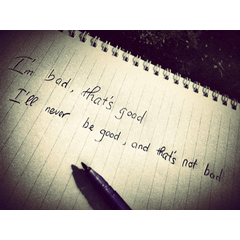











留言